Dokładne współrzędne lokalizacji GPS mogą mieć kluczowe znaczenie podczas przetrwania w ekstremalnych warunkach, udostępniania swojej pozycji w sytuacji awaryjnej lub chęci wyszukiwania lokalizacji według współrzędnych i nawigacji do określonego miejsca. Mogą istnieć inne różne powody, które sprawiają, że zastanawiasz się nad szerokością i długością geograficzną lokalizacji. A Mapy Google, popularna aplikacja nawigacyjna, mogą dokładnie wskazać, gdzie jesteś. Dlatego tutaj się nauczysz jak znaleźć współrzędne lokalizacji w Mapach Google i na odwrót. Poza tym istnieje dodatkowa wskazówka, aby uniemożliwić innym zlokalizowanie Twojej pozycji.
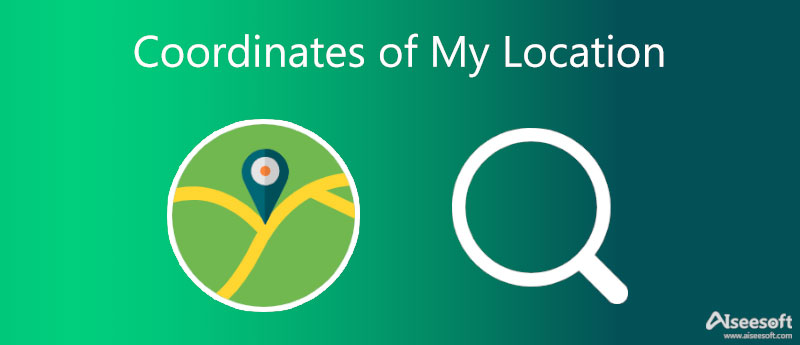
Niezależnie od tego, czy chcesz poznać współrzędne swojej lokalizacji, czy współrzędne swojej nieruchomości, Mapy Google mogą być wygodnym rozwiązaniem. Od smartfonów po komputery, w każdej chwili możesz wyszukiwać lokalizacje według współrzędnych i odwrotnie w Mapach Google. Wykonaj poniższe czynności, aby dowiedzieć się, jak znaleźć współrzędne lokalizacji z różnych urządzeń za pośrednictwem Map Google.
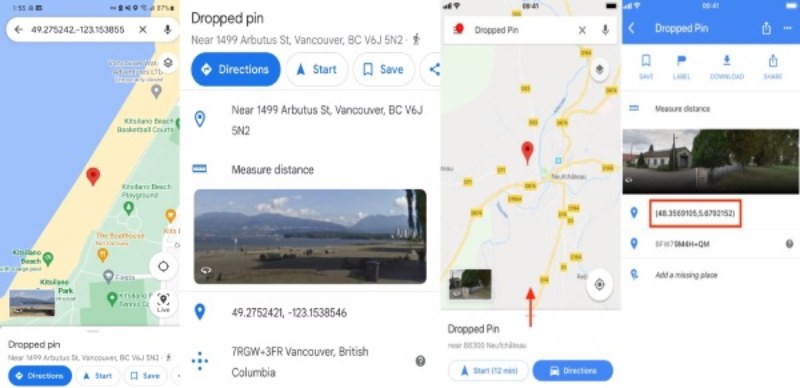
Wskazówka: Jeśli potrzebujesz pomocy, możesz udostępnić swoją bieżącą lokalizację znajomym w Mapy Google w telefonie. W międzyczasie możesz wybrać, kto może znaleźć Twoją lokalizację i jak długo ją udostępniać.
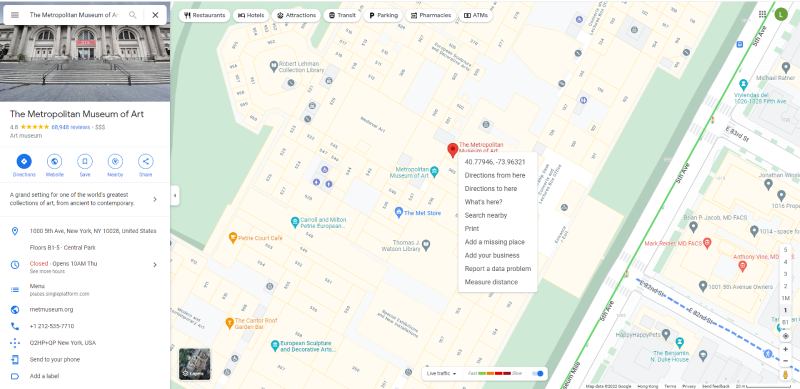
Oprócz aplikacji do nawigacji i map inne aplikacje mogą również odczytywać współrzędne Twojej lokalizacji. Czasami może to być denerwujące, ponieważ wszędzie nosisz telefon i możesz się zastanawiać, jak powstrzymać aplikacje przed znalezieniem dokładnych współrzędnych Twojej lokalizacji. Możesz użyć Aiseesoft AnyCoord zmienić lub sfałszować współrzędne lokalizacji dla urządzeń z systemem iOS. W ten sposób aplikacje nie mogą znaleźć Twojej pozycji w czasie rzeczywistym, a Ty możesz swobodnie eksplorować Internet, nie martwiąc się o narażenie współrzędnych lokalizacji na działanie nieznanego złośliwego oprogramowania.

Pliki do Pobrania
100% bezpieczeństwa. Bez reklam.
100% bezpieczeństwa. Bez reklam.



Jakie są składowe współrzędnych lokalizacji?
Podczas zapisywania współrzędnych lokalizacji, szerokość i długość geograficzna są podstawowymi cechami. Ważny jest również format tych dwóch danych. Dodatkowo dokładne współrzędne lokalizacji można zapisać w stopniach, minutach, sekundach i ułamkach dziesiętnych. Pisząc szerokość i długość geograficzną, należy również używać liter, aby wskazać kierunek.
Jak dokładne mogą być współrzędne GPS mojej lokalizacji?
Dokładność współrzędnych GPS zależy. Jeśli jesteś na zewnątrz i widzisz otwarte niebo, dokładność GPS z telefonu wynosi około pięciu metrów. Wiele czynników może wpływać na dokładność współrzędnych lokalizacji GPS i możesz doświadczyć tego w prawdziwym życiu, gdy aplikacja Uber wyświetla niewłaściwą lokalizację odbioru na mapie. Czynniki wpływu obejmują geometrię satelity, warunki atmosferyczne, blokadę sygnału i jakość odbiornika GPS.
Jak znaleźć współrzędne lokalizacji w Apple Maps?
Otwórz Mapy na iPhonie lub iPadzie. Musisz dotknąć ikony strzałki po prawej stronie ekranu, aby zobaczyć współrzędne lokalizacji. Następnie zobaczysz okrąg lub niebieską kropkę pokazującą Twoją aktualną pozycję. Dotknij kropki i podnieś Moja lokacja poniżej, aby zobaczyć dokładne współrzędne. Możesz dotknąć i nacisnąć współrzędne do skopiowania
Wnioski
Wreszcie, na końcu tego artykułu, poznałeś już metodę znajdowania współrzędnych lokalizacji, a także możesz użyć Google Maps, aby zrobić to w odwrotny sposób i znajdź lokalizację według współrzędnych Jeśli posiadasz. W międzyczasie załóżmy, że boisz się ujawnić swoją obecną pozycję. W takim przypadku możesz również użyć AnyCoord – the Wirtualna Lokacja zmieniacz dla urządzeń iOS, aby chronić Twoją prywatność podczas surfowania w Internecie.

Aiseesoft AnyCoord może z łatwością pomóc Ci ukryć, sfałszować lub zmienić lokalizację GPS na dowolne inne miejsce. W razie potrzeby możesz nawet zaplanować trasę przejazdu.
100% bezpieczeństwa. Bez reklam.
100% bezpieczeństwa. Bez reklam.